Cómo abrir archivos en Windows con diferentes extensiones de archivos
Siempre quise escribir un artículo de recursos sobre cómo abrir archivos con diferentes extensiones de archivos, como .wps, .prn, .mpp, .mdi, .rar, .psd, .pps, .sit, .nrg y mucho más ! Me he topado con este problema muchas veces, por lo general, porque alguien me envió un archivo y no tengo idea de qué programa lo abre.
Entonces, si encuentra un archivo con una extensión extraña que nunca ha visto antes, hay algunas maneras en que puede identificar qué programa abre ese archivo. También voy a revisar algunos de los tipos de archivos más comunes que las personas necesitan para abrir, pero si no están en mi lista, verifique los sitios de búsqueda en línea que le permitirán buscar extensiones de archivos.
Búsqueda de extensiones de archivos en línea
La forma más fácil de determinar el programa asociado con un tipo de archivo es utilizar una base de datos en línea de extensiones de archivos. Hay un par de sitios con miles de entradas, así que, a menos que alguien haya creado su propia extensión de archivo, debería poder encontrarla.
Información del archivo
Mi sitio favorito para obtener información sobre archivos es FileInfo porque tiene una enorme base de datos y además tiene un sitio muy limpio y bien organizado. Simplemente escriba su extensión en el cuadro de búsqueda de extensiones de archivos para comenzar. Busqué .NRG y obtuve los siguientes resultados:

En la parte superior, verá que es un archivo de imagen de CD / DVD de Nero y obtendrá una breve descripción de lo que podría ser exactamente el archivo. Además, este sitio le brinda información realmente útil a veces, como en este caso donde dice que puede convertir archivos NRG a archivos ISO estándar usando un programa llamado Nrg2Iso.
La mejor parte, sin embargo, es el hecho de que te dice qué programas pueden abrir archivos con esas extensiones en Mac, Windows y Linux. Esto es principalmente lo que las personas buscan hacer cuando están buscando una extensión de archivo, por lo que FileInfo pone esa información al frente y en el centro.
FileExt
No soy un gran admirador de FileExt porque tiene una tonelada de anuncios mezclados en el contenido para intentar confundirte y así instalar software para acelerar tu PC o escanear en busca de errores de registro. Solo evita todos esos enlaces. Para buscar una extensión de archivo, solo use el cuadro de búsqueda Google Custom en la parte superior del sitio.
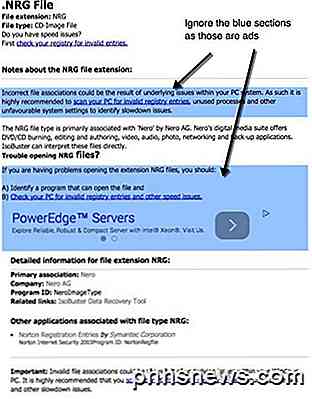
En la parte superior verá la extensión del archivo y también el tipo de archivo. Esto es importante porque le dirá a qué tipo de archivo está asociada la extensión. En el ejemplo anterior, .NRG es un archivo de imagen de CD creado por la aplicación Nero. Saltee las secciones azules ya que son anuncios y le dará un breve párrafo con más detalles sobre el programa que se utiliza para crear esos archivos.
FileExt no proporciona mucha más información más allá de eso, por eso lo enumeré en segundo lugar. Como se muestra arriba, varios programas diferentes pueden abrir el archivo NRG y FileExt no lo identifica en ese hecho.
Cómo abrir archivos DAT
Los archivos DAT son tan comunes en los correos electrónicos que escribí una publicación completa sobre la apertura de archivos .DAT. Los archivos DAT no son necesariamente de un programa y es por eso que es un poco difícil descifrar la mejor manera de abrirlos.
Cómo abrir el archivo ODT
He recibido un archivo ODT varias veces mientras estaba en la oficina porque es un documento de texto, creado con uno de esos procesadores de texto gratuitos como StarOffice u OpenOffice. Afortunadamente, este es realmente fácil porque puedes abrirlo directamente en Microsoft Word si lo tienes instalado.
En una Mac, puede abrirlo en TextEdit, que se incluye en OS X. Si no tiene Office instalado en una PC, también puede usar LibreOffice, Lotus Notes o WordPerfect para abrir el documento.
Cómo abrir un archivo RAR
No sé por qué las personas usan RAR para comprimir archivos, pero lo hacen, especialmente si intenta descargar algo fuera de los sitios de torrents. De todos modos, no tiene que comprar ningún software como WinRAR ni nada de eso porque hay programas gratuitos que pueden abrir archivos RAR sin problemas.
7-Zip es mi archivador de archivos favorito y abrirá y extraerá los archivos RAR sin problemas. Si tiene un archivo RAR protegido con contraseña, puede leer mi publicación anterior sobre descifrar archivos RAR protegidos con contraseña.
Cómo abrir un archivo PRN
Un archivo PRN es lo que terminas obteniendo cuando marcas la opción "Imprimir en archivo" desde Windows. Es un archivo especial que contiene el trabajo de impresión en un formato que la impresora puede comprender, como qué imprimir, la bandeja que usará, el tamaño del papel, etc. Normalmente, cuando imprime este archivo se crea de forma transparente en el fondo antes de ser enviado a la impresora.
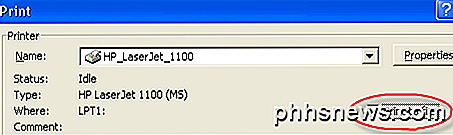
Dado que el archivo PRN es en realidad el conjunto de instrucciones para la impresora, contendrá muchos datos adicionales que usted no comprenderá. Es casi imposible abrirlo en Word, Notepad, etc. si lo intentas. Sin embargo, puede usar un visor de PostScript como GSView para ver el archivo correctamente. Sin embargo, normalmente, si alguien tiene la intención de enviarle el archivo electrónicamente, querrá que lo impriman en una grabadora de PDF, etc. ya que la opción "Imprimir en archivo" no está destinada a ser leída por humanos.
Cómo abrir un archivo MPP
Un archivo MPP es la extensión de archivo para archivos de Microsoft Project . A veces las personas envían involuntariamente este archivo pensando que todos tienen Microsoft Project instalado en sus computadoras. Lamentablemente, todos ahora trabajamos en lugares que pueden permitirse ese tipo de lujo. De cualquier manera, hay un par de programas gratuitos y comerciales que puede usar para abrir un archivo MPP.
Consulte esta lista de aplicaciones gratuitas / de pago para abrir archivos de proyectos de Microsoft .
Cómo abrir el archivo PSF
La extensión de archivo PSF puede ser uno de varios tipos diferentes de archivos. Si tiene que abrir un archivo PSF, es más probable que no sea un archivo de instalación de prueba de Photoshop o un gráfico de PhotoStudio. También puede ser de Picture It! De Microsoft. software que crea presentaciones de diapositivas de imágenes.
¡La primera manera de probar una versión abierta sería descargar Picture It! software de visor o intente utilizar Adobe Photoshop. Si no tienes Photoshop, puedes probar un visor de fotos gratuito como XnView .
Si eso no funciona, intente cambiar el nombre de la extensión de archivo a .JPG en lugar de .PSF y luego ábralo. Algunas personas han dicho que este método funciona para abrir archivos PSF.
Además, podría ser un archivo de PhotoStudio de Arcsoft, que puede obtener aquí. ¡Eso debería abrir tu archivo! Deberá descargar la versión de prueba ya que no es gratis.
Cómo abrir el archivo MDI
MDI significa Microsoft Document Imaging y generalmente es creado por el escritor de documentos de Microsoft Office cuando va a imprimir archivos desde Office. Esto es básicamente útil para imprimir documentos en formato electrónico que luego puede enviar a otra persona para su visualización.
A veces, Windows no abrirá este tipo de archivo, incluso si tiene instalado Office en su computadora, especialmente si se trata de Office 2007 porque Microsoft Office Document Imaging no está instalado de manera predeterminada.
Puede instalarlo siguiendo estos pasos:
- Vaya al Panel de control y seleccione Desinstalar un enlace del programa en la sección Programas .
- Haga clic en Microsoft Office 2007
- Haga clic en Cambiar hacia la parte superior de la ventana
- Seleccione Agregar o quitar funciones
- Expandir Herramientas de Office
- Haga clic en la lista desplegable para Microsoft Office Document Imaging y seleccione Ejecutar todo desde Mi PC
- Haga clic en Continuar y luego en Cerrar .
Ahora debería poder abrir archivos MDI con Office 2007 en Windows XP o Windows Vista.
Cómo abrir el archivo VSD
Un archivo con una extensión de archivo VSD es un dibujo de Microsoft Visio. Para ver el dibujo, debe tener Microsoft Visio instalado en su computadora. Si no lo hace, hay varios visores de Visio gratuitos que están disponibles de forma gratuita.
Visor de Visio 2010
Visor de Visio 2013
Con el visor de Visio 2010, debería poder ver los documentos de Visio creados en Visio 5, 2000, 2002, 2003, 2007 y 2010.
Cómo abrir un archivo PUB
Un archivo con una extensión .PUB es otro formato propiedad de Microsoft, ¡esta vez de Microsoft Publisher! Afortunadamente, si no tiene Publisher instalado en su computadora (obviamente, de lo contrario no estaría en este sitio), puede intentar convertir el archivo a otro formato, como PDF, etc.
Eche un vistazo a Zamzar.com, un sitio web fresco y gratuito que convierte varios formatos de archivo diferentes, incluido PUB en formato PDF. Lamentablemente, no hay visores, complementos ni nada más para ver los archivos de Microsoft Publisher, por lo que tendrá que convertirlo a PDF o decirle a la persona que lo guarde como un tipo de archivo diferente.
Hay muchos otros tipos de archivos que no he mencionado aquí, así que consulte los sitios web mencionados anteriormente para obtener más información sobre ellos. Si tiene alguna pregunta, publique un comentario. ¡Disfrutar!

Nuestras computadoras portátiles nos permiten ser más móviles que nunca, pero siempre en busca de salidas convenientes para cargarlos Si está en el medio de cargar una computadora portátil y necesita moverse a una toma de corriente diferente mientras todavía está funcionando, ¿la dañará? La publicación de preguntas y respuestas SuperUser de hoy tiene la respuesta a la pregunta de un lector curioso.

¿Es seguro limpiar los cables de una computadora en un lavaplatos?
Siempre es una buena idea tener cables de computadora de repuesto, pero ¿qué hace cuando ha heredado de repente una gran colección de cables? cables que necesitan limpieza? ¿Puedes limpiarlos con seguridad usando un lavaplatos? La publicación de Preguntas y Respuestas SuperUser de hoy tiene las respuestas a las preguntas curiosas de un lector rico en cable.


